Slik løser du Windows 11 Videoavspillingsproblem
Miscellanea / / October 30, 2021
Flere brukere har allerede oppgradert fra eldre versjoner til Windows 11 for å oppleve de nylig lagt til funksjonene. Brukeropplevelsen av Windows 11 er sikkert langt bedre enn noen annen eksisterende versjon. Selv om denne siste OS-versjonen, i likhet med de eldre versjonene, ikke står alene med mindre feil og problemer. Og et slikt punkt vi skal dekke i dag er Windows 11-avspillingsproblemet.
I følge mange Windows 11-brukere kan de ikke spille av videoer på YouTube og andre plattformer. Mens årsaken bak det fortsatt er ukjent, er en stor brukergruppe allerede berørt. Vi har imidlertid funnet løsningen og tatt med en rask guide til deg. Ta en titt:
Metode for å fikse problemet med Windows 11-videoavspilling
- Først klikker du på Windows ikonet fra skrivebordsskjermen.
- Klikk på Innstillinger, og velg deretter alternativene System fra menyen til venstre.
- Nå på menyen i høyre rute, bla i listen over alternativer og klikk deretter på Tfeilsøking.
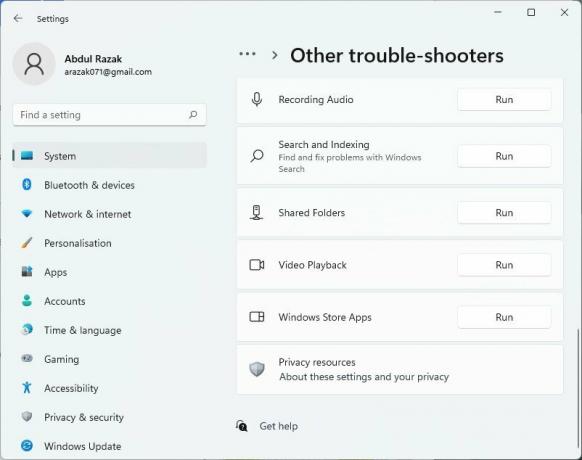
- Klikk videre på Andre feilsøkere, bla gjennom listen over alternativer (på menyen i høyre rute) og klikk på Løpe fanen knyttet til Videoavspilling La den oppdage problemet.
- Nå på neste ledetekst, klikk på Åpne videoavspillinginnstillinger.
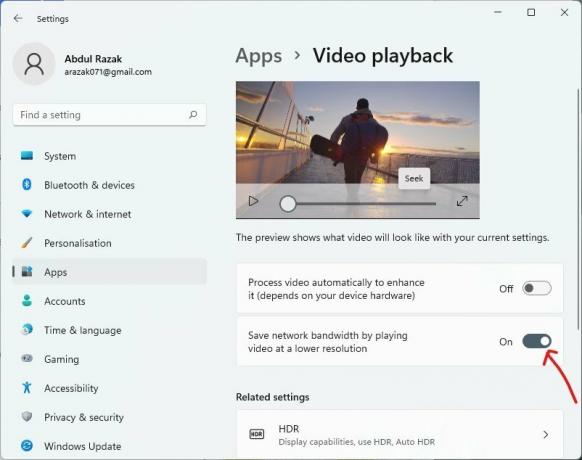
- Lengre, slå på vippeknappen for alternativet Spar nettverksbåndbredde ved å spille av video med lavere oppløsning. Hvis den allerede er slått på, bør du vurdere å slå den av.
- Nå under Batterialternativer, åpne rullegardinmenyen og velg alternativet Optimaliser for videokvalitet.
- Du kan også endre andre innstillinger avhengig av antall skjermer du bruker.
- Endelig vil Windows 11-videoavspillingsproblemet bli løst for deg.
Dette var den enkleste og raskeste måten å følge i tilfelle du også opplever problemer med videoavspilling på Windows 11-operativsystemet. Vi håper det vil fungere for deg. Hvis du har spørsmål eller tilbakemeldinger, vennligst skriv ned kommentaren i kommentarfeltet nedenfor.

![Slik går du inn i gjenopprettingsmodus på Ulefone Mix 2 [lager og tilpasset]](/f/c5b0193ed083f421e189aa644d87a99e.jpg?width=288&height=384)

![Slik installerer du lager-ROM på Telego Mate 2 [Firmware Flash-fil]](/f/ef53137f1362352dcbb3beaeead9b54b.jpg?width=288&height=384)